RAMDisk Nedir,Kimler Kullanmalı, Nasıl Kullanılır?
https://www.enpedi.com/2012/09/ramdisk-nedirkimler-kullanmal-nasl.html
RAM Disk, sistem belleğinin (RAM) sizin belirlediğiniz kadar bir kısmını sabit disk olarak kullanmanızı sağlayan 3. parti yazılımlara verilen genel bir isim. Söyleyince oldukça basit gelse de sistem belleğini işletim sistemine "Bu bir sabit disktir" diye sunmak ve kabul edilmesini sağlamak oldukça karmaşık ve incelikleri olan bir işlem.
Piyasada bu işleve sahip pek çok yazılım var ancak yazıda ben bir tanesi üzerinden yani Dataram RAMDisk üzerinden anlatacağım. Bunun sebebi de; benim gördüğüm kadarı ile en sık güncellenen dolayısıyla an itibari ile en güncel yazılım olması. (Windows 8 desteği dahi var)
Güncelleme: Nisan 2014
Bu konuyla ilgili sık sık "Ram Disk'e şu programı kurdum (Özellikle tarayıcılar) ama hiçbir hız farkı olmadı?" benzeri yorumlar alıyorum. Bunun sebebi bu programların geçici belleklerini varsayılan dizine kuruyor olması. Yani siz örneğin Chrome'u Ram Disk'e kurabilirsiniz ama tarayıcı yine de geçici bellek olarak sizin kullanıcı klasörünüz altında (Yani yavaş HDD'de) bir lokasyon seçecektir. Tam performans alabilmeniz için kurulumdan sonra programın geçici bellek olarak RamDisk'te oluşturduğunız bir klasörü kullanmasını sağlamalısınız. Bunu nasıl yapacağınızı ise Google'de "x program cache dir change" araması ile bulabilirsiniz.
Kimler Kullanmalı?
RAM Disk başlangıçta çok parlak bir fikir gibi görünse de aslında hitap ettiği kullanıcı profili (Bana göre) oldukça sınırlı.
Altta bir dizüstü bilgisayarda kullanılabilecek en hızlı HDD'lerden biri olan WD Scorpio Black 7200 RPM ve Ram Diskin okuma yazma hızlarını görüyorsunuz;
RAM Disk
WD Scorpio Black 7200 RPM
Gördüğünüz gibi RAM Disk hayal gibi hızlar sunuyor: 3.5 GB/sn sıralı yazma hızı (Masaüstü performans belleklerinde bu hız 6-8 GB/sn. ye kadar çıkıyor) 250 MB/sn. 4K okuma yazma hızı! Bu 7200 RPM diskten yüzlerce kat fazla bir hız demek. Bu hızları sadece ufak bir yazılım kurarak, donanıma hiçbir yatırım yapmamıza dahi gerek olmadan elde edebiliyor olmamıza rağmen çok önemli 2 handikap var:
- RAM Disk işletim sistemine bağlı bir program. Yani bu diske işletim sistemi kuramıyor bilgisayarı bu diskten ön yükleyemiyorsunuz. Bu diski sadece Windows çalışırken kullanabiliyorsunuz.
- Bu bir sanal disk olduğu için içindekilerin kapanırken yedeklenmesi, açılışta da bu yedeğin yüklenmesi gerekiyor. Bu da bilgisayarın açılış ve kapanış sürelerinin (RAM Diskin boyutuna bağlı olarak) oldukça uzayabileceği anlamına geliyor.
Bu sebeplerle hitap edeceği kullanıcı profilleri oldukça sınırlı. Benim görüşüme göre bu yazılımı aktif olarak kullanmanız için bilgisayarı profesyonel sebeplerle kullanıyor olmanız gerek. Örneğin Ses, Video ya da Resim işliyorsanız, mühendisseniz ve CAD ve benzeri programlar kullanıyorsanız, Veri Tabanı kullanıyorsanız veya program derliyorsanız kullanmanız oldukça yararlı olacaktır. Bu tip kullanım senaryolarında kullandığınız yazılımları RAM Diske kurmanız gerekeceğinden (Photoshop, CAD, Video işleme yazılımları vs.) RAM Disk boyutunun oldukça büyük olması gerekecektir. Bu da sistem belleğini artırmak için yatırım yapmanızı gerektiği anlamına geliyor çünkü bu tip durumlarda minimum 8 GB bellek şart. Ayrıca Dataram RAMDisk'in ücretsiz versiyonu 4 GB boyuta kadar disk oluşturmanıza izin veriyor. Daha fazlası için programın ücretsiz sürümünü satın almalısınız yada Dataram'dan bellek satın almalısınız. 4 GB boyutundan büyük RAM Diske ihtiyacınız varsa lisans ücreti 18.99 Dolar'dan başlıyor.
Ya ev kullanıcıları?
Ev kullanıcılarının da RAM Diski verim alarak kullanabilecekleri senaryolar tabii ki mevcut. Ancak sağda solda bolca karşılaşacağınız "Internet tarayıcınızın belleğini (Cache) RAM Diske taşıyın" önerileri maalesef ülkemiz için çok geçerli değil. Ülkemizdeki Internet Servis Sağlayıcıların sunduğu bant genişliği çok kötü olmasa da gecikme süreleri açısından yerlerde süründüğümüz için bu önerilerin bir geçerliliği kalmıyor. Tarayıcınız hızlı yükleyebilir ama internet hızınız bunun çok altında kalacağından pratikte (Internet tarayıcınızı RAM Diske kursanız dahi) hiçbir fark olmayacaktır.
Ha bu demek değil ki hiç kullanacağınız bir senaryo yok. Örneğin bilgisayarı günde 1 kere açıp kapayan bir kullanıcı iseniz çok kullandığınız programların tamamını RAM Diske kurabilirsiniz. Bu gün boyunca bu programlarla çok çok daha hızlı çalışacağınız anlamına gelir. Karşılığında bilgisayarınız geç açılıp geç kapanacaktır ama dediğim gibi bilgisayar gün boyu açık olduğu içn bu çok önemli olmayacaktır.
Sık sık açılıp kapanan bir bilgisayarda ise 200-250 MB boyutunda bir RAM Disk oluşturmak ve sık kullandığınız 1-2 programı buraya kurmak ideal olacaktır.
SSD kullanıyorsanız benim kişisel görüşüm hiç gerek yok ben denedim verim alamadım.
Nasıl Kullanılır?
1- Öncelikle programı indirip kurun. İndirme bağlantısı burada. (RAMDISK LITE 4 GB limited feature Freeware yazan seçeneği indireceksiniz)
2- Kurulumdan sonra Windows 7 kullanıyorsanız Başlat Menüsü/Tüm Programlar'da, Windows 8 kullanıyorsanız Metro Başlangıç'ta RAMDisk Configuration... kısayolunu göreceksiniz. Çalıştırın.
3- Açılan pencerede Settings sekmesi, Disk Size kısmında -MB olarak- oluşturmak istediğiniz RAM Disk boyutuna uygun değeri girin ve diğer seçenekleri resimdeki gibi ayarlayın.
Güncelleme: (Temmuz 2014) RamDisk'in yeni sürümlerinde arayüz biraz değişimiş. Yazıda anlatılan seçeneklere ulaşmak için View/Advanced seçeneğini seçin.
4- Load/Save sekmesinde ise bilgisayar açılış kapanışta ne yapılması gerektiğini ayarlıyorsunuz. Load Image Settings kısmında bilgisayar açılırken RAM Diske neyin ve nereden yükleneceğini, Save Image Settings kısmında ise RAM Diskin içeriğinin bilgisayar kapanırken nereye kaydedileceğini ayarlayabiliyorsunuz. Varsayılan olarak bilgisayar kapanırken RAM Diskin içeriği C kök dizinine RAMDisk.img dosyası olarak kaydediliyor, bilgisayar açılırken de bu imaj tekrar RAMDiske yükleniyor. İsterseniz buradaki işareti kaldırabilir ve kaydedilmemesini sağlayabilirsiniz. Ancak bu RAM Diskin içeriğinin tamamen kaybolacağı anlamına geliyor. Ayrıca C dizinine kaydetmek zorunda değilsiniz. 2. bir bölüntüye yada diske de kaydedebilirsiniz. Bunun için Gözat butonunu kullanarak istediğiniz lokasyonu gösterebilirsiniz.
5- Options sekmesinde ise varsayılan olarak hiçbir seçenek seçili değil. Ancak RAMDisk programı varsayılan olarak kapanışta RAMDisk.img dosyasının üzerine yazmıyor aksine eskisini RAMDisk.bak.img olarak adlandırarak yedekliyor. Yani 2 GB boyutunda bir RAM Disk kullanıyorsanız 2 GB disk alanı RAMDisk.img için ve 2 GB disk alanı RAMDisk.bak.img için olmak üzere 4 GB yer ayırmanız gerekiyor. Eğer bunun olmamasını istiyorsanız Do not create backup file when saving image file seçeneğini işaretleyin. Ayrıca NTSF dosya sisteminde .img dosylarının sıkıştırılması çok gerekli değil bu yüzden isterseniz Do not compre.... ...filesystems seçeneğini de resimdeki gibi ayarlayın.
6- Ayarları yaptıktan sonra Start RAMDisk butonuna tıklayın. C kök dizininde RAMDisk.img dosyası ve RAMDisk diski, programı ilk defa çalıştırdığınızdan dolayı mevcut olmadığından bir hata mesajı alacaksınız. Tamam diyerek kapatın.
7- Şimdi diski başlatmamız gerekiyor. Disk Yönetimi'ni açtığınızda (Windows 7'de Başlat Menüsü arama satırına, Windows 8'de ise Çalıştır'a diskmgmt.msc yazıp Enter'a basın) zaten yeni donanım bulundu diye uyarılacaksınız. Resimdeki gibi ayarlayıp Tamam deyin.
8- Diskimiz ham olduğu için biçimlendirmemiz gerekiyor. RAM Diske sağ tıklayıp Yeni Basit Birim... deyin.
9- Dilediğiniz bir harfi ve ismi (Bilgisayar penceresinde görünecek isim) atayın. Diğer seçenekleri resimdeki gibi ayarlayın.
10- Gördüğünüz gibi diskimiz kullanıma hazır.
11- Artık sık kullanığınız programları sisteminizden kaldırdıktan sonra bu diske kurma zamanı. Bunun için kurulum esnasında Özel (Custom) kurulumu seçip kurulacak lokasyon olarak oluşturduğunuz RAM Diski seçin. Örnek;
RAM Diski kaldırmak
11- RAM Diskteki verilerinizi (Gerekliyse) yedekleyin.
13- 2. adımı uygulayın ve Stop RAMDisk butonuna tıklayın. Hata mesajı alacaksınız umursamayın ve bilgisayarı yeniden başlatın.
14- Bilgisayarı yeniden başlattığınızda RAM Diskin artık olmadığını göreceksiniz. C:\ProgramFiles\RAMDisk" (64-bit Windows kullanıyorsanız "C:\Program Files (x86)\RAMDisk" ) lokasyonuna gidip RAMDisk klasörünü silin.
15- C:\Windows\System32\Drivers yolunu izleyin ve RAMDiskVE.sys ve/veya RAMDisk.sys dosyalarını silin.
16- C dizinindeki (Ya da hangi lokasyona ayarladıysanız) RAMDisk.img dosyasını/dosyalarını silin.
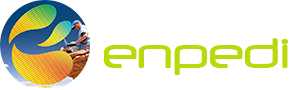


























%2B190.png)